Распознавание текста с картинки и сканера
Распознавание текста с картинки и сканера
Для начала определимся с задачей. У вас есть фотография (или отсканированный материал), который нужно перевести в текстовый формат. Первое, что приходит в голову, все это взять и перепечатать. Но это длинный путь, ведь имеется специальная программа распознавания текста с картинки. И даже не одна.
Лидером по распознаванию текста с картинки все также является ABBYY FineReader, который уже не один год занимает одно из ведущих мест на рынке такого рода сервисов. Обычного пользователя, точнее того, кто предпочитает бесплатные программы, она не устроит, несмотря даже на все преимущества работы с ней. Но вы всегда можете воспользоваться пробной версией. Кто знает, быть может, после этого и захочется ее приобрести.
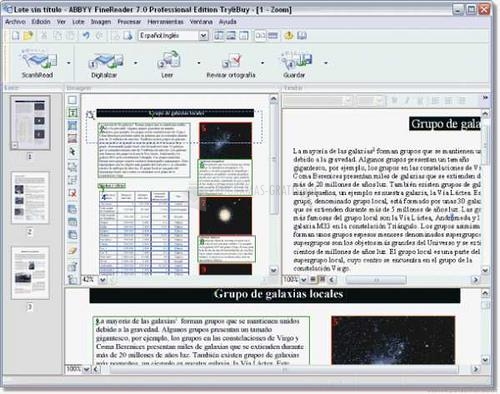
Программа для распознавания текста ABBYY FineReader
Также вы можете распознать текст online при помощи следующих сервисов:
- ABBYY FineReader — finereader.abbyyonline.com/ru
- Online OCR — onlineocr.ru
- Free OCR — free-ocr.com
- OCR-online — img2txt.ru
Также возможно распознавание текста с картинки с помощью программы CuneiForm 12, преимущества которой налицо. Во-первых, она бесплатная (что не может не радовать). Во-вторых, облает высокой скоростью работы и качеством распознавания. В-третьих, поддерживается 20 языков, включая и смешанный русско-английский. В-четвертых, можно работать с таблицами и рисунками. Но главное, что она имеет понятный интерфейс, а освоить все ее функции абсолютно несложно.
Но все-таки нельзя забывать и о недостатках, которые, в принципе, имеются в каждой утилите. Если говорить о CuneiForm 12, то она не отличается особо красивым дизайном в силу того, что является программой русских разработчиков. В остальном же это достаточно функциональное приложение, которое можно использовать.
Работа с программой CuneiForm 12
Установка несложная (та же последовательность действий, как и при любой установке). После этого нужно открыть программу и появится следующее окошко:

Программа CuneiForm 12 - Интерфейс
Вы увидите пять больших иконок:
- Выбор исходной картинки
- Выбор принтера
- Авторазметка
- Распознавание
- Сохранение документа
Последовательность ваших действий должна быть такой:
1. Выбираете картинку, нажав на первую иконку.

Программа CuneiForm 12 - Выбор изображения
2. Определяете язык распознавания.
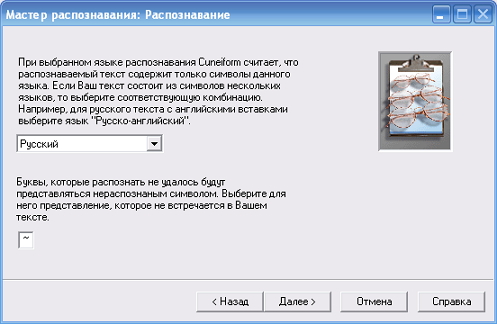
Программа CuneiForm 12 - Выбор языка распознавания
3. Указываете дополнительные функции с учетом вашего текста (быть может, он содержит какие-либо специальные термины).
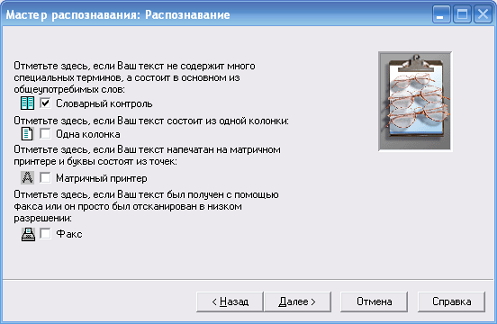
Программа CuneiForm 12 - Указание дополнительных опций
4. Устанавливаете режим распознавания картинок либо таблиц.
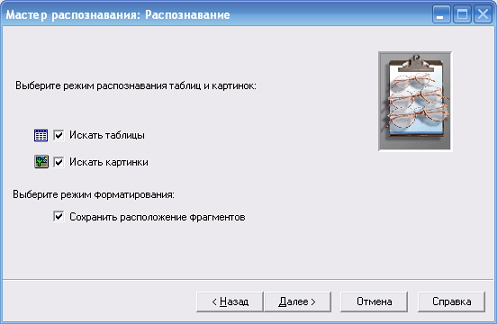
Программа CuneiForm 12 - Выбор режима распознавания таблиц и картинок
5. После того, как пройдет распознавание, откроется окно с перечнем дальнейших действий. Выбираете нужное вам и нажимаете «Готово».

Программа CuneiForm 12 - Экспорт результата
В верхней части вы сможете увидеть распознанный текст. Все ошибки будут выделены. Тогда как в нижней части будет располагаться исходное изображение.

Программа CuneiForm 12 - Документ после распознавания
Как вы сами видите, ничего сложного в этом нет, а ваше время и усилия, которые бы вы потратили на перепечатывание текста, вы можете направить в более важное для вас дело. Удачи!
